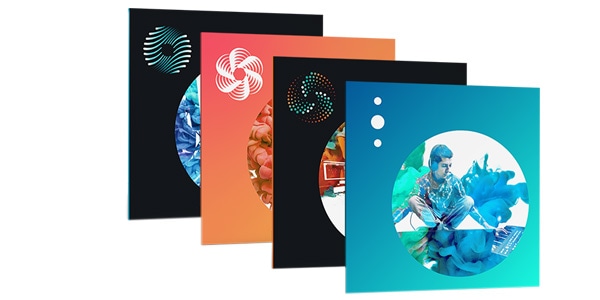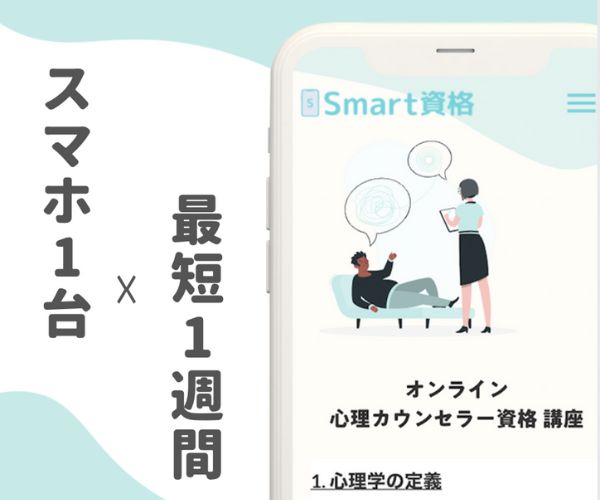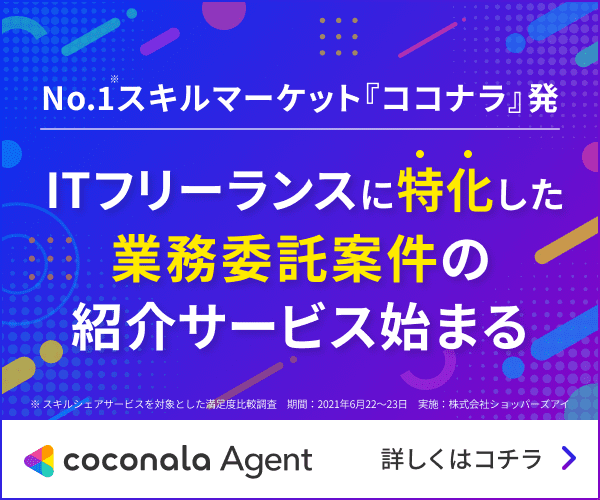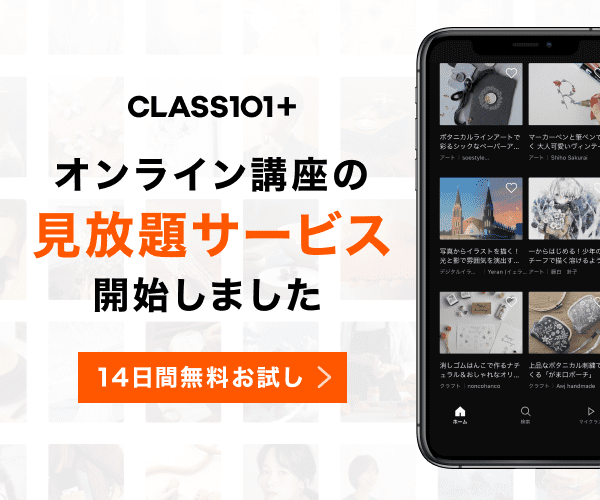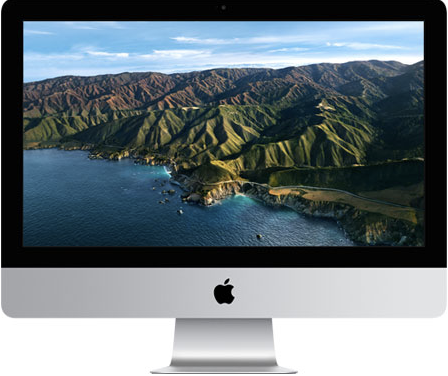”これからMacを使って音楽制作・DTMをやりたい”という方がまず最初に悩むのが...
『どんなスペックのMacを選べば良いの!?』
だと思います✅
僕もMacを選ぶ時、相当悩みましたねw
僕の場合はMacで音楽制作をされている先輩に色々アドバイスを貰って決めた感じです!
Macは決して安くないので購入後に後悔しないためには実際にMacを使用して音楽制作をやっている人に聞くのが1番ですからね🤩
この記事では『音楽制作/DTMをするにはどんなスペックのMacを選べば良いのか?』『音楽制作に最低限必要な周辺機器』などを中心に書いていくのでMac選びで迷っている方の参考になればと思います〆(・∀・@)
コンテンツ
僕が現在使っているMacのスペックを紹介!

画像:Apple
僕が現在使用しているのは2017年モデルの27インチのiMacで主なスペックは次のような感じです✅
| プロセッサ | 3.4 GHz クアッドコアIntel Core i5 |
| メモリ | 16 GB 2400 MHz DDR4 |
| ストレージ | 1TB (フュージョンドライブ) |
メモリのみオプションで16GBに変更していますがiMac2017の中では最もロースペックのものになっています👀
結論からいうとこのスペックで全く問題なく音楽制作できます♪( ´θ`)ノ
なので『特別ハイスペックのものでなくても音楽制作に支障はない』ということをまずはお伝えしたいと思います✅
もちろん、ハイスペックのMacの方がより安定して制作可能ですがここは予算との兼ね合いもあると思います!
後ほど紹介しますがMacとは別にLogic Pro X (Daw)やモニター・ヘッドホンン・オーディオ・インターフェイスなども買い揃えなければならないのでかなり出費がかさむんですよ😭
そのため『予算的に厳しい』『少しでも出費を抑えたい』という場合は抑え目のスペックのMacを購入することをオススメします💡
『金銭的な問題が全くない』という方はハイスペックのiMacの購入を検討されても良いと思いますw
27インチと21.5インチのどっちを選ぶべき!?
続いては『27インチと21.5インチのどちらを選んだ方が良いのか?』ですが
個人的には画面が大きい方が作業がやりやすいというメリットを感じていますね!

これはLogic Pro Xのメインウィンドウ上でのミキサー画面です👀
ミキサー画面では各トラックの音量やプラグイン、エフェクトなどの調整が可能でミックスの際に使用するのですが、このような作業の時に画面がデカイ方が快適に作業ができると思います🤩

画面を2分割する『スプリットビュー』というMacの機能があります👀
例として左画面をボーカロイドの編集画面、右をLogicのメインウィンドウにしていますが、このような方法で作業する場合も画面が大きい方が作業がやりやすいので予算的に問題がなければ27インチを購入することを個人的にはオススメしますね✅
27インチのデメリットは!?

27インチは大画面が最大の魅力ですが大画面故に机上を占領しがちですw
Macだけなら問題ありませんが音楽制作の場合はMacの両サイドにモニターを置く必要があるので27インチを購入する場合は余裕のある大きなのデスクと生活スペースの確保が必要になってきますねw
(僕のデスクもパンパンでMacとモニターの隙間が2cmぐらいしかないです🥺)
ここさえクリアすればデメリットなど存在しないに等しいので購入を検討されている方はココだけ気をつけてください〆(・∀・@)
21.5インチのメリットとは!?

最近、僕の彼女がiMac2020の21.5インチを購入して、僕もたまに使わせて貰ってるんですがやはり机上スペースが確保しやすいのがメリットの1つですね!
そしてもう1つのメリットは価格です✅
iMac2020の27インチが213,800円(税込)〜に対してiMac2020(21.5インチ)は132,800円(税込)〜購入できるので『大画面に拘らない』という方はMac自体の購入費を大幅にカットできるのでオススメですね〆(・∀・@)
(実際に21.5インチでガレージバンドを使って操作してみましたが全く問題なかったです)
iMac2021年モデルはどうなの!?
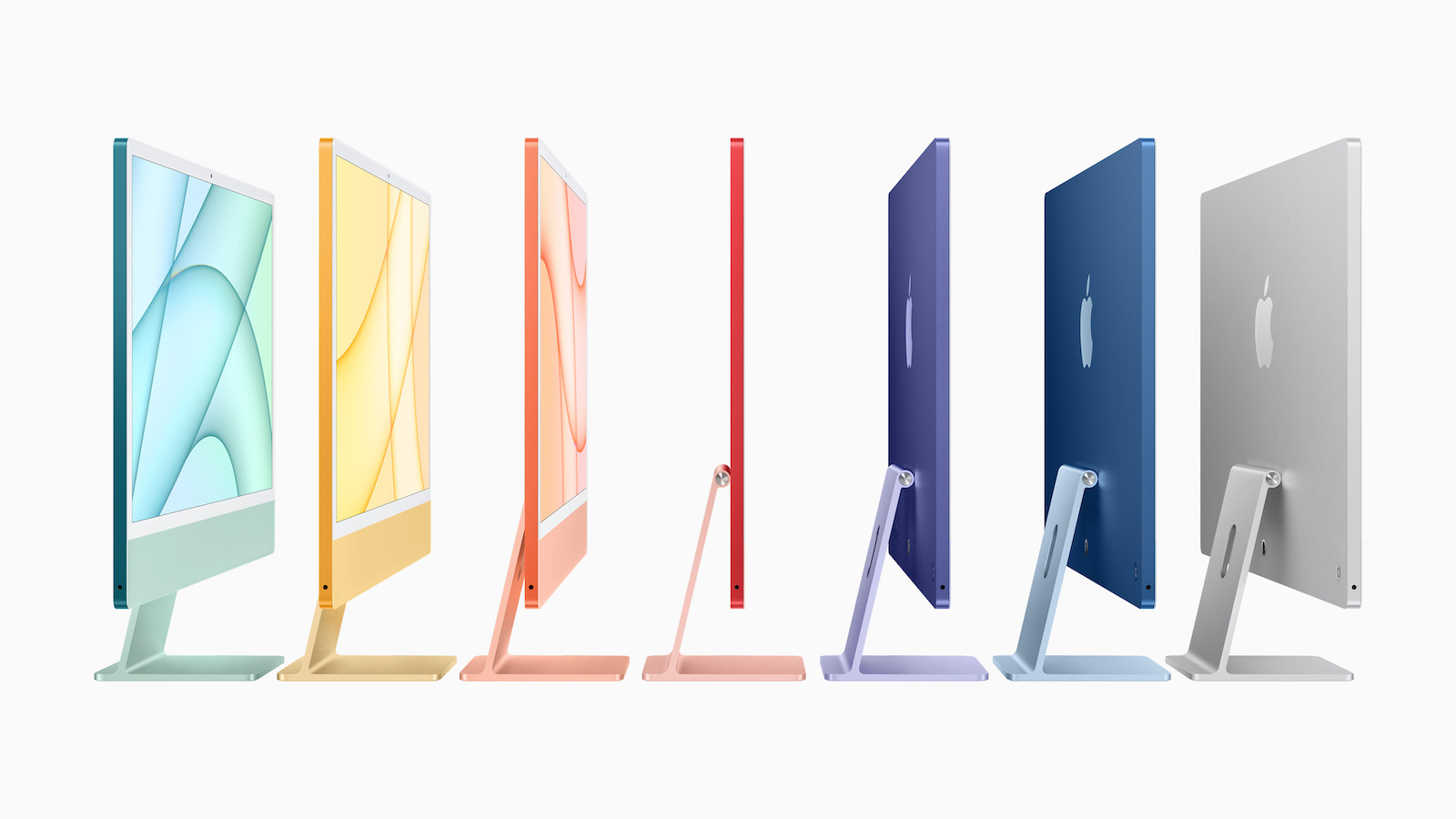
画像:gori.me
カラフルなiMacとして賛否両論のある!?
2021年モデルですがスペック的にはもちろん音楽制作・DTMも行えます✅
また2021年モデルは24インチの4.5K Retinaディスプレイで価格は154,800円(税込)〜となっています👀

画像:CoRRiENTE.top
24インチとなっていますが本体サイズ自体は21.5インチと同じでディスプレイ周辺のベゼルを削減することで画面を大型にさせているようです。
が!!!
iMac2021はM1チップというのが搭載されているんですが音楽制作で使用するDawで使う外部プラグインがこのM1チップに対応してないものも多いのでそういう面を考慮すると『個人的には無しかなぁ〜』って感じで音楽制作目的で初めてのiMacを買うのなら2020年モデルのをオススメしますねw
(
iMacとMacBookのどちらを選ぶべき?

画像:Apple
まず”どのMacBookを選ぶべきか?”について触れておきましょう👀
現在MacBookのラインナップは
- MacBook
- MacBook Air
- MacBook Pro
ですがこの中で僕が選ぶならMacBook Pro一択ですね♪( ´θ`)ノ
理由はMacBook Proはデスクトップ並のパワーを兼ね備えており、音楽制作においても十分対応できるスペックになっているからです🤩
MacBook AirでDTMをやれないことはないですがミックス・マスタリングや外部プラグインなどを大量に使うと動作が遅くなることが考えられるので安定した動作でストレスなく制作するならMacBook Proを選ぶべきでしょう💡
これは”音楽制作のスタイルや”どのような”シチュエーションでMacを使うか?”によって変わってきます💡
iMacの場合はMacBookのように簡単に持ち運びができないので基本的には自宅での制作に適しています✅
逆にMacBookの場合は持ち運べるので音楽スタジオ・ライブハウス・クラブなどでも使用することができるフットワークの軽さがあります!
なので特にDJなどをやっている方はMacBook (Pro)が相性が良いと思います〆(・∀・@)
『Macが欲しいけど一括はキツい(泣)』という場合はAppleローンでGETせよ!

MacはWindowsPCに比べて価格が高いという難点があり、これを一括で購入するのはなかなかキツいですよね?
一括で買えないからMacを諦める...
のはまだ早い!!!
そういう場合は『Appleローン』を利用すれば無理なくMacを手に入れることができます🖥
Appleローンはオリコが提供していてApple Storeの商品を分割で支払えるというサービスで24回までは分割金利0%で利用できます💡

AppleオンラインストアとOrico Webクレジットの決済システムを利用します。 この仕組みはお客様とAppleオンラインストアの間の売買契約・役務提供契約の代金等の決済手段として、 現金に変わってクレジット制度を利用する場合のものです。 ご購入条件 30,000円(税込)以上の購入で利用できます。満18歳以上の方(高校生不可)。 ※ご注文の住所とローン契約住所は、同一のご住所をご入力ください。同一でない場合、商品が配送されませんのでご注意ください。 ※商品を一部キャンセルの場合、再度ローン申込が必要となりますのでご注意ください。
18歳以上で定職(自営業も可)に就いてれば比較的、審査は通りやすいので『無理なくMacをGETしたい』という方はAppleローンを利用すると良いでしょう♪( ´θ`)ノ
音楽制作・DTMで最低限必要なモノ!

続いては音楽制作/DTMを始めるにあたって最低限必要なモノについて紹介していきたいと思います!
これはボーカリスト・楽器演奏者・”どちらでもない”によって微妙に変わりますが主に次のようなモノが必要になってきます👀
- モニタースピーカー
- ヘッドホン(モニターヘッドホン)
- オーディオインターフェイス
- MIDIキーボード
- マイク(ボーカリストの場合)
というようにMac以外にもまだ必要なものがこれだけありますw
周辺機器はあまりにも低価格なものを選んでしまうと、結局あとから買い換えるハメになってしまうので、ある程度のクオリティのモノを最初から買い揃える方が結果的にコスパが良くなります✅
下記よりオススメの各周辺機器を紹介していくのでぜひ参考にしてみてください〆(・∀・@)
おすすめのモニタースピーカー『YAMAHA/HS-5』

画像:サウンドハウス
- パワードモニタースピーカー
- 周波数特性:54Hz-30kHz
- コンポーネント:LF=5"コーン/HF=1"ドーム
- 出力:LF45W/HF25W
- 入力端子:XLR/PHONE(バランス)
- 消費電力:45W
- 寸法:170x285x222mm
- 重量:5.3kg
YAMAHA/HS-5はペアで27,000円(税込)( サウンドハウスで)という価格でありながらオールジャンルに対応できるポテンシャルを持つモニタースピーカーでコスパが非常に良く、最初のモニターとしては最適ですね!
僕も愛用していますがバランスの良く、アパート・マンションのような住宅環境にもマッチした良モニタースピーカーなので非常にオススメです!
またコンパクト設計なので27インチMacとの相性も抜群ですw
おすすめのモニターヘッドホン『YAMAHA/HPH-MT8』

画像:YAMAHA公式サイト
- 形式:密閉型、オーバーイヤー
- 再生周波数特性:15~28,000Hz
- インピーダンス(1kHz):37Ω
- 最大入力:1,600mW
- 出力音圧レベル(1kHz):102dB SPL/mW
- ドライバー:φ45mm、ダイナミック、CCAWボイスコイル
- ケーブル:3.0m ストレート(脱着式)、1.2mコイル(脱着式)
- 端子:3.5mmステレオミニプラグ(6.3mm ステレオ標準変換プラグ)
- 寸法(W×H×D、ケーブル、プラグを含まず):161 × 214 × 89 mm
- 質量:350g (ケーブル、プラグを含まず)
- 付属品:6.3mm ステレオ標準プラグ変換アダプター、3.0m ストレートケーブル(脱着式)、1.2mコイルケーブル(脱着式)、キャリングバッグ(合皮)
YAMAHA/HPH-MT8は低音域〜高音域までのすべての帯域がバランスよく聴こえるように設計されています✅
このように高品質なモニターヘッドホンを使用することでミックス・マスタリングでの帯域バランスを整えやすくなります♪( ´θ`)ノ
またDTM初心者~プロフェッショナルまで、すべてのDTMerが満足できるハイクオリティなモニターヘッドホンでありながら23,900(税込)(サウンドハウス)というリーズナブルな価格で手に入れることができるのでオススメですね!
また長時間つけていても耳が全く痛くならないので作業が苦にならないですね〆(・∀・@)
おすすめのオーディオインターフェイス『AUDIENT/iD4』

画像:AUDIENT公式サイト
- 1 x Audient コンソールマイク・プリアンプ搭載
- 高性能AD/DA コンバーター
- 1 x JFETインストルメント入力
- 2 x ライン出力
- デュアル・ヘッドホン出力
- iDスクロール・コントロール
- スピーカーon/offボタン
- モニターミックス&パン
- ファンタム電源
- USB 3.0対応
- iOS対応
- 24-bit/96kHz
- 全メタルシャーシ
- ARC フリー・バンドル・ソフトウェア&プラグイン
オーディオインターフェイスとはギター・ベースやマイクをPCにつなぐための機器なのですが基本的には価格が高いモノほど『高機能で音質が良い』と非常に分かりやすいのですがw
しかしオーディオインターフェイスも本格的なものは10万円以上するのでMac +10万と考えると『うーん』って感じですよね_:(´ཀ`」 ∠):
そこである程度の音質でお財布にも優しいのがAUDIENT (オーディエント)のiD4です🤩
iD4は¥23,500(税込)(サウンドハウス)で購入でき、さらにシンプル設計なのでDTM初心者でもすぐに使いこなすことができちゃいます!
またこの価格帯でも本格的なレコーディングが行えるのでコスパ最強のオーディオインターフェイスと言えます〆(・∀・@)
おすすめのMIDIキーボード『M-AUDIO / Keystation49』

画像:サウンドハウス
- 49鍵ベロシティ・センシティブ・シンセアクション・キーボード
- USB-MIDI接続でさまざまな音楽制作ソフトウエアやバーチャル・インストゥルメントをコントロール
- トランスポート&カーソル・ボタンでKeystationからDAWをコントロール
- 表情豊かなパフォーマンスが可能なピッチベンド、モジュレーション、オクターブコントロール
- USBバスパワーで動作、MacやPCのプラグ&プレイ対応(Mac OS X 10.9 / Windows 8対応)
- 軽量ボディで、セットアップや移動が簡単
- iOSデバイス対応(Apple iPad Camera Connection Kitが別途必要)
- パフォーマンスや音楽制作に特化したパワフルなソフトウエア「Ableton Live Lite」付属
- Steinway 9-foot CD327グランドピアノの音を再構築し、リッチでナチュラルな高品位ピアノ音源「Sonivox Eighty Eight Ensemble」付属
- 約2000ものプリセットを収録した最大64ボイスの4系統マルチティンバー音源モジュール・プラグイン「AIR Xpand!2」付属
- サイズ(W x H x D):約810 x 75 x 195mm
- 重量:約2.1kg
『鍵盤楽器弾けないからMIDIキーボードとか要らない』
と思うことなかれ♪( ´θ`)ノ
むしろ鍵盤楽器が弾けないからこそ必要なのです💡
MIDIキーボードを使うことでDaw( Logic Pro Xやガレージバンドなど)マウスやキーボードよりも簡単に音の入力が可能になります🤩
またDawで音楽制作する場合は自分が演奏できない楽器をMIDIキーボードを使うことで簡単に楽曲に取り入れることが可能になるのでDTMにひちよう不可欠な機器なのです🥺
そんなMIDIキーボードでおすすめなのがM-AUDIO / Keystation49です!
価格は¥9,990(税込)(サウンドハウス)と安価でiD4同様にシンプル設計なので初心者でも扱いやすい点がオススメの理由ですね👀
逆に『鍵盤楽器がバリバリ弾ける』『鍵盤楽器が本職』という方はハイスペックなMIDIキーボードを購入したほうが良いでしょう〆(・∀・@)
Macを選ぶ時のもう1つのポイントとは!?
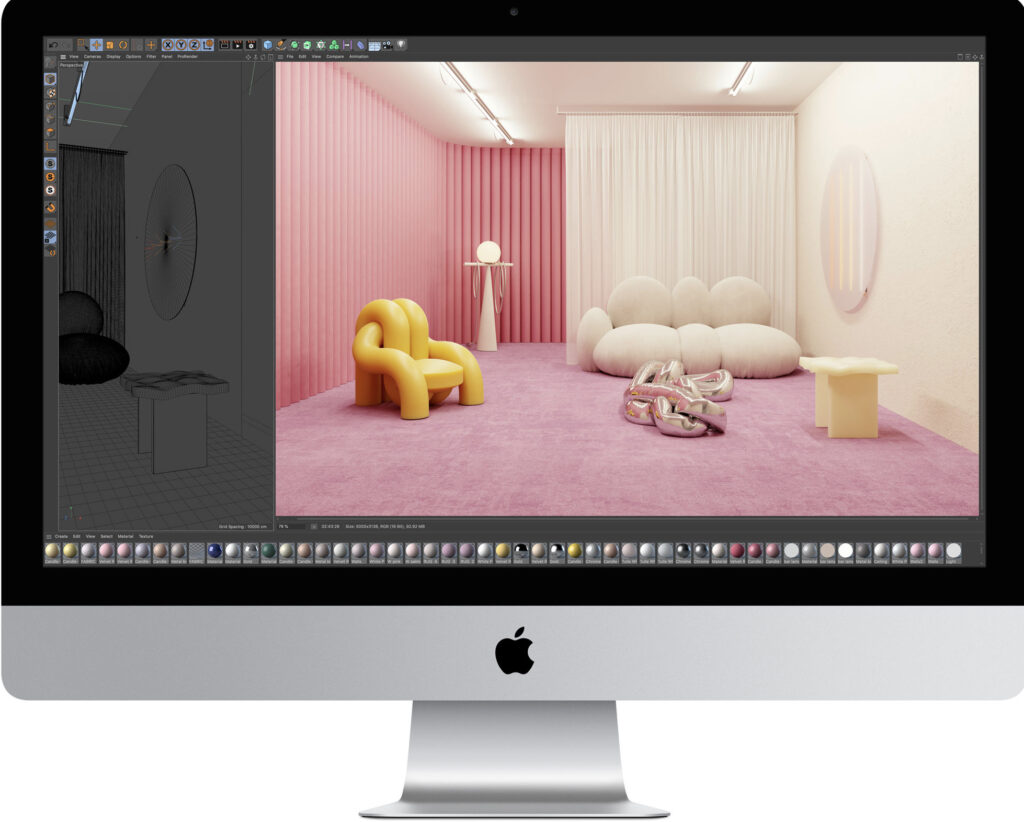
画像:Apple
音楽制作・DTM目的であれば無理して超ハイスペックなものを選ぶ必要はありませんが音楽制作以外にも『動画編集やその他のクリエイティブなことにも挑戦したい』という場合はある程度のスペックのものを購入した方が良いでしょう👀
僕も元々は音楽制作目的でMacを購入しましたが今や完全にブロガー化していますw
ブログを書くぐらいならMacのスペックは高くなくても問題ありませんが動画編集などをやる場合はやはりスペックが高い方が快適に作業できます✅
またコロナ禍のため収入源が多いに越したことはありませんよね!?
なのでこれから『音楽制作の仕事をやりながら動画編集の仕事もやる』というシチュエーションも全然あり得るので、それを見越して余裕のあるスペックを選んだ方が良いということです〆(・∀・@)